A Steam Disk írási hiba egyszerű javítása Windows 10 rendszeren
Steam Disk Write Disk Error hibát észlel Windows 10 rendszeren a játék frissítése vagy letöltése közben? Íme néhány gyorsjavítás, amellyel megszabadulhat a hibaüzenettől.
A WhatsApp matricák divatosak az Android és iOS felhasználók körében. Ezeket a matricákat hozzáadhatja videókhoz és képekhez, mielőtt elhelyezné őket a WhatsApp állapotában vagy a csevegésben. A WhatsApp matricák ugyanolyan könnyen használhatók, mint a hangulatjelek. Ha még nem ismeri ezeket a matricákat, akkor jó helyen jár.

Ez a cikk elmagyarázza, hogyan kell használni a WhatsApp matricákat, és javaslatot tesz a beszerzésükre.
A WhatsApp matricák típusai
A WhatsApp matricák előre telepítve vannak. További matricákat kell letöltenie a WhatsApp matricabolt megnyitásával. Néhány előre telepített matricacsomag a következőket tartalmazza:
A WhatsApp felhasználók további matricákat tölthetnek le harmadik féltől származó üzletekből, ha kívánják. Csak annyit kell tenniük, hogy a megfelelő operációs rendszerükön meg kell koppintani a „Get more Stickers” elemet.
WhatsApp matricák keresése és használata
A WhatsApp matricák megtalálása attól függ, hogyan éri el ezt az azonnali üzenetküldő alkalmazást. A legtöbb felhasználó Android vagy Apple eszközökön éri el. Azok, akik a WhatsApp-ot PC-re vagy a weben használják, matricákat is küldhetnek. Az alábbiakban a mobileszközök felhasználóinak szóló utasításokat talál.
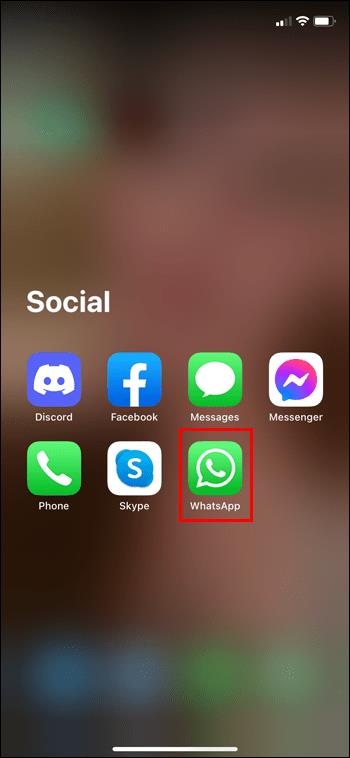
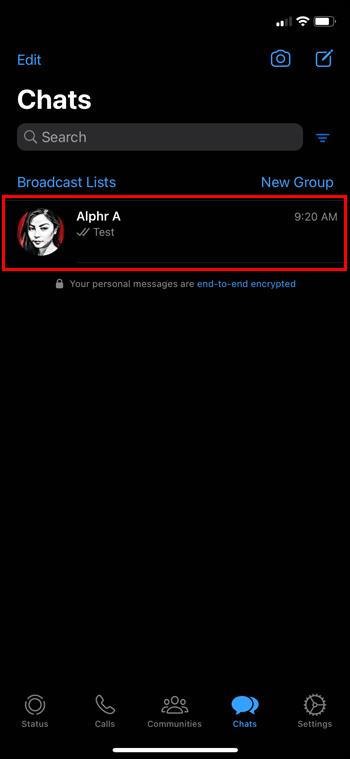

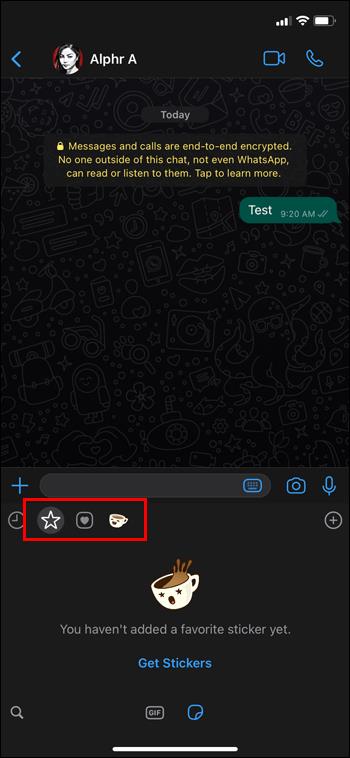
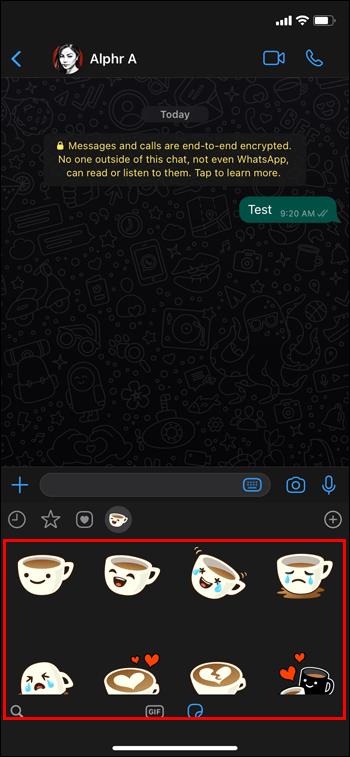
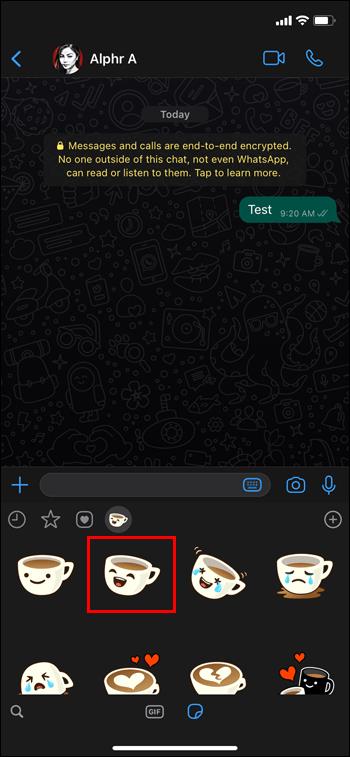
Ha a WhatsApp-ot számítógépen éri el, matricákat kell hozzáadnia a médiához:
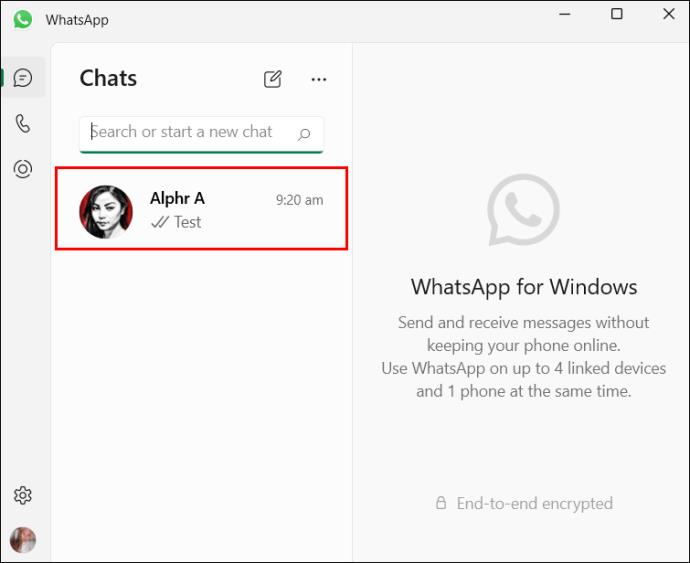
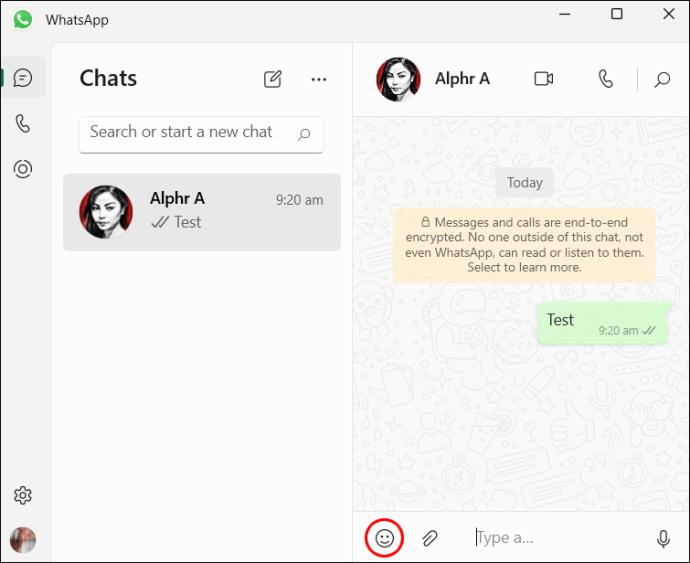
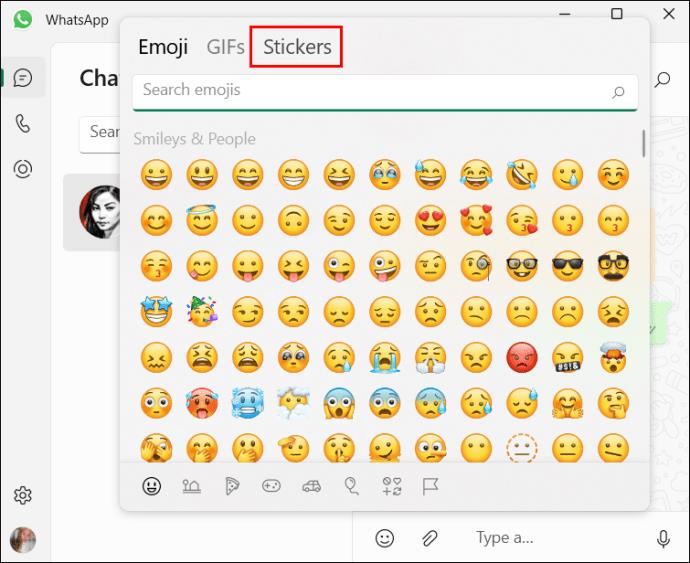
Különböző matrica ikonok használata
A WhatsApp Stickers funkció érthetővé tétele érdekében tudnia kell, hogyan kell használni a következő ikonokat.
Óra: Nemrég használt matricák
Az Óra ikon megjelenik a Matrica lap alatt. Ha meg szeretné tekinteni az összes matricát, amelyet néhány nappal ezelőtt küldtek másoknak, koppintson az Óra ikonra. Amikor új matricát választ, a WhatsApp emlékeztetőt ad a „Legutóbbi” elemhez az Óra ikonon belül. Tehát, hogy elkerülje a matrica újraküldését vagy újrafelhasználását, tegye a következőket:

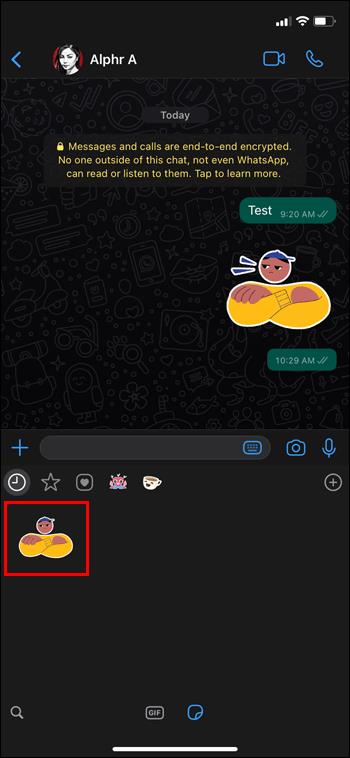
Ha nem tervezi tovább használni a kiválasztott matricát, akkor a következőképpen törölje:

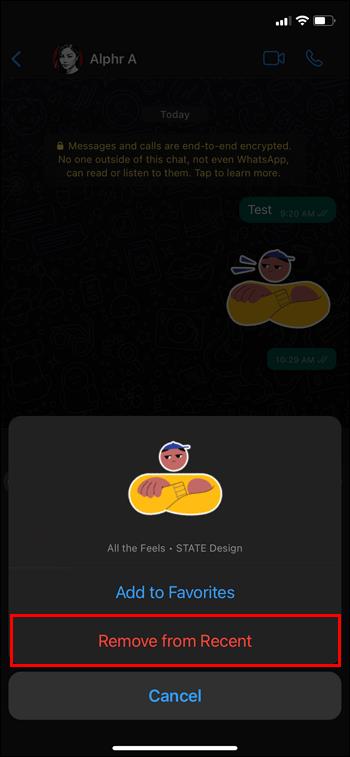
Csillag: Kedvenc matricák hozzáadása
A WhatsApp matricabolt számos matricatípust kínál. Miközben felfedezi őket, sok olyan matricát találhat, amelyeket később használni szeretne. Hogy ne felejtse el ezeket a matricákat, tegye őket a kedvencei közé. Itt jelenik meg a csillag ikon. Az Óra ikon mellett található. Használja a következőképpen:

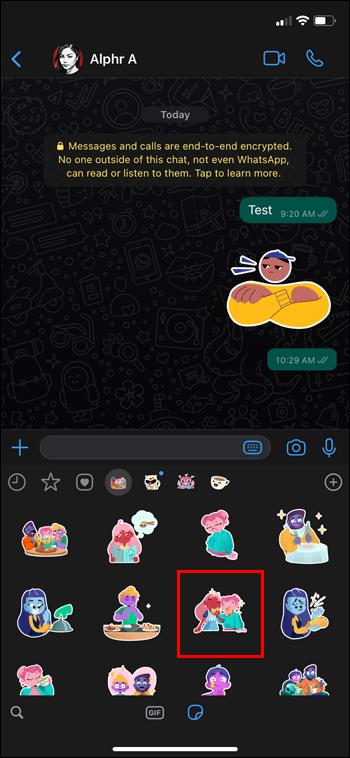
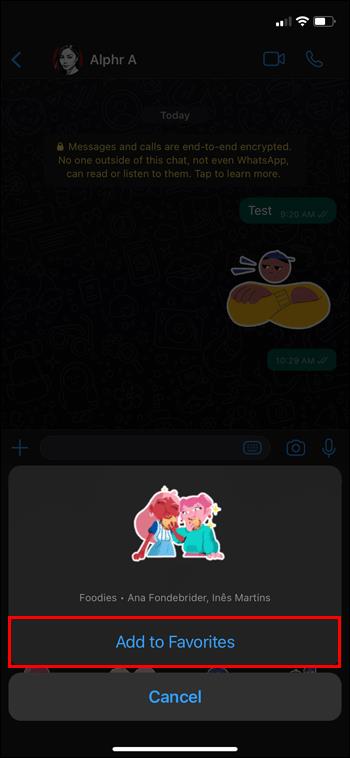
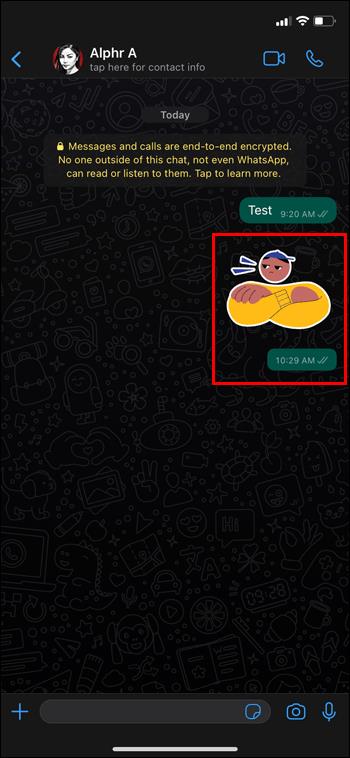
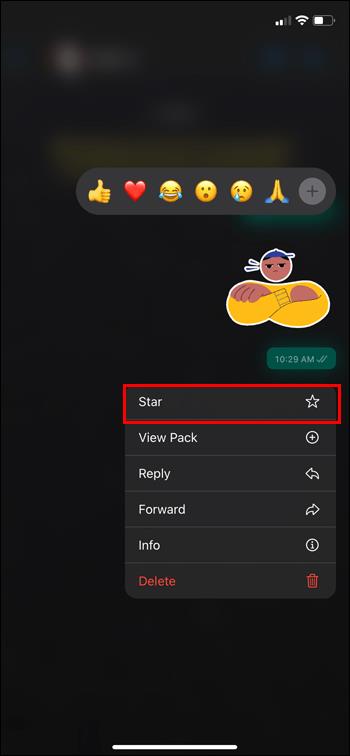
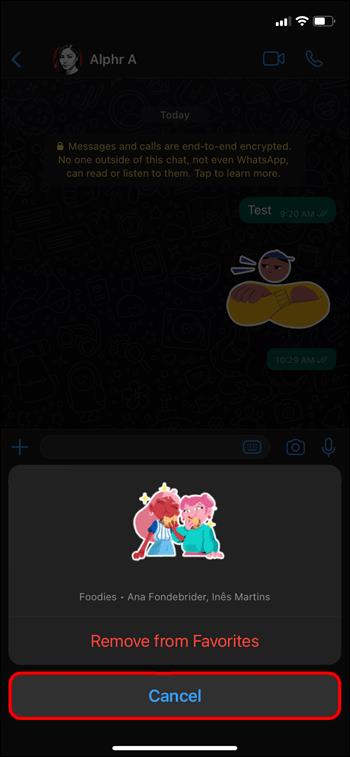
Tegyük fel, hogy egy matricát szeretne használni a Kedvencek közül.

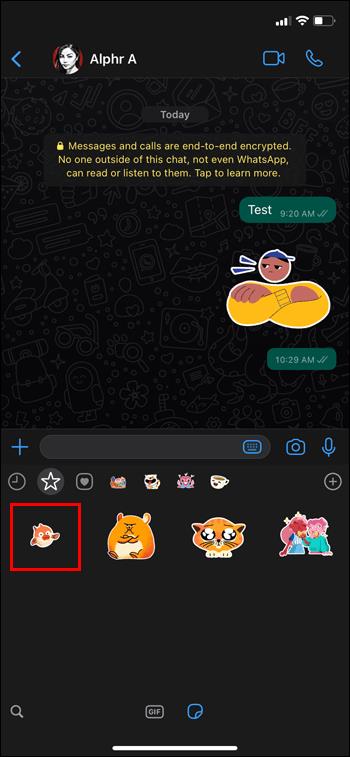
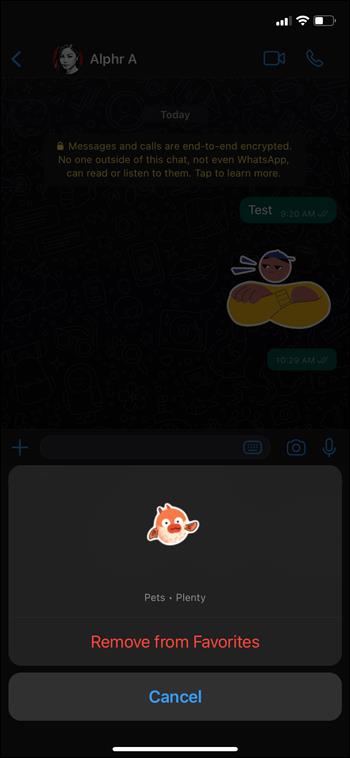
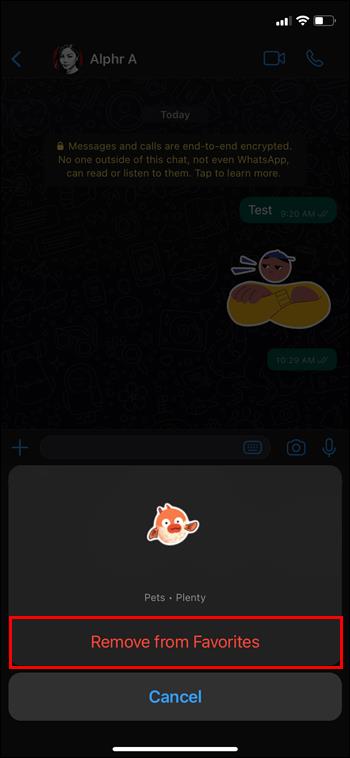
Szív: matricaszervező
A WhatsApp matricák funkciója a Szív ikont használja a különböző matricacsomagok rendezéséhez. Ezeket egyedi kategóriákba sorolja. Így kiválaszthat egy kategóriát a videó- vagy képtémájához leginkább illő matrica megtekintéséhez. Ezt a következőképpen teheti meg:
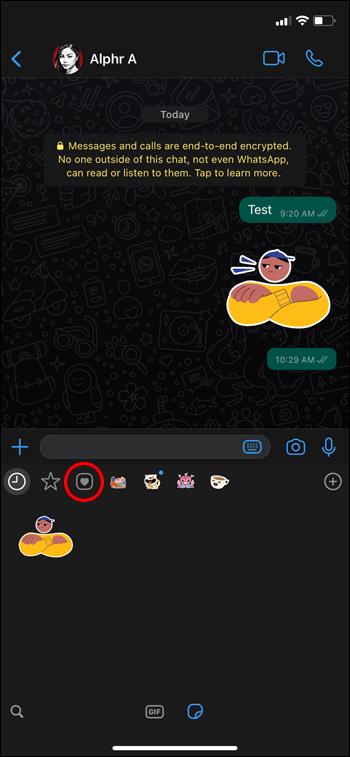
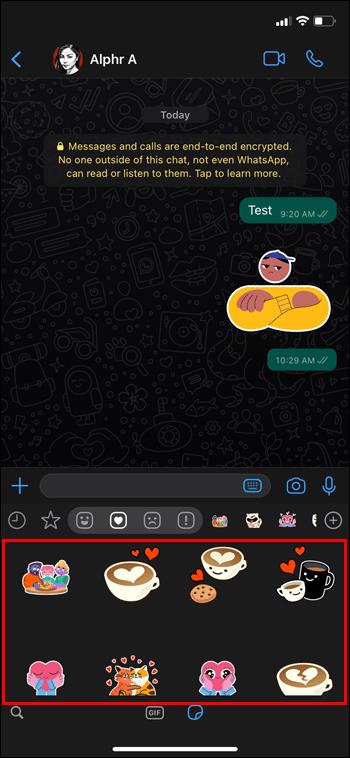
További matricák hozzáadása
Lehet, hogy annyira aktív a WhatsApp-on, hogy az előre telepített matricák nem felelnek meg az igényeinek. Szerencsére további matricákat tölthet le a WhatsApp Store-ból vagy harmadik féltől származó üzletekből. Ezenkívül elmentheti a többi WhatsApp-felhasználótól kapott matricákat. Hasonlóképpen megtervezheti WhatsApp matricáit harmadik féltől származó alkalmazások segítségével.
Hozzáadás a WhatsApp Store-ból
Így tölthet le matricákat a WhatsApp Store-ból:

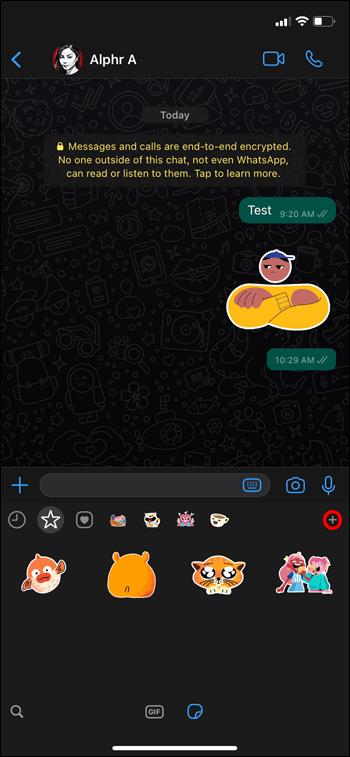
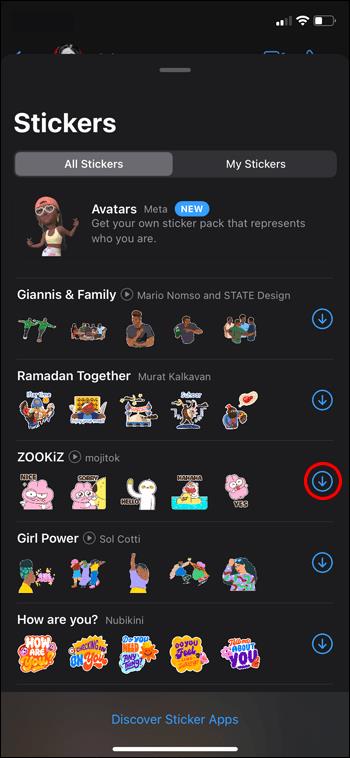
Hozzáadás harmadik féltől származó üzletekből
Általában a következőképpen adhat hozzá harmadik féltől származó WhatsApp matricacsomagot az IM alkalmazáshoz:
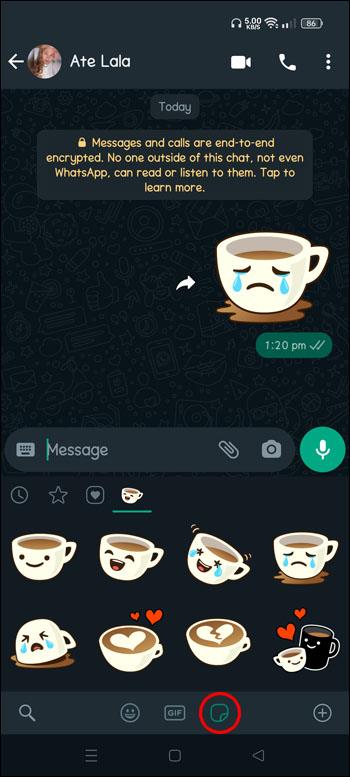
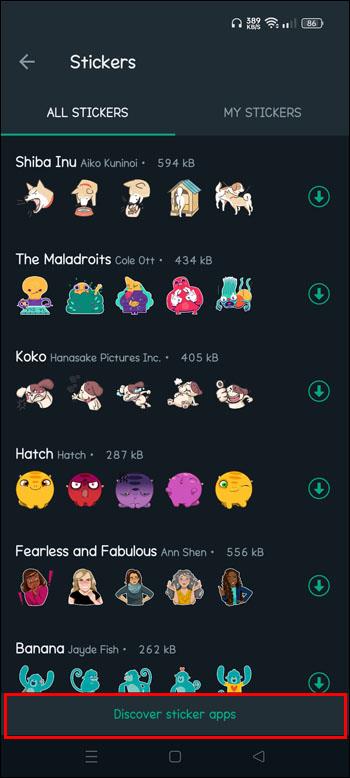
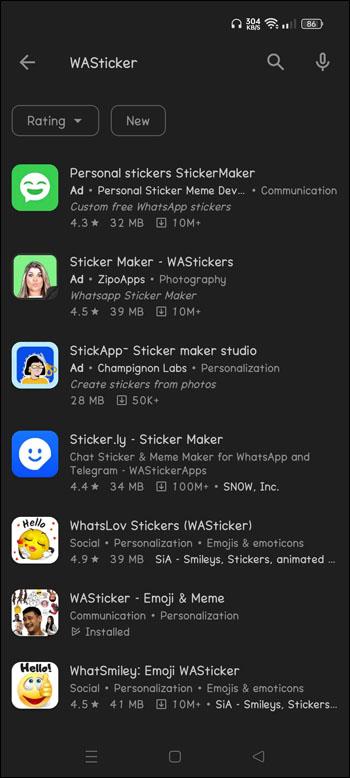
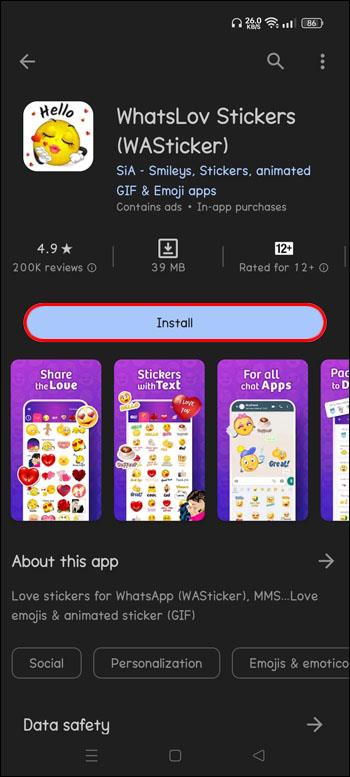
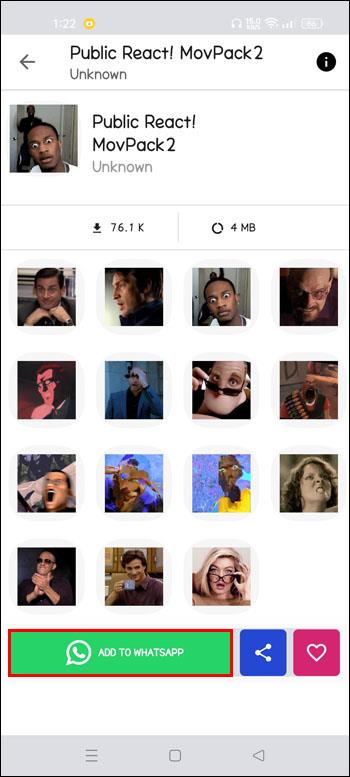
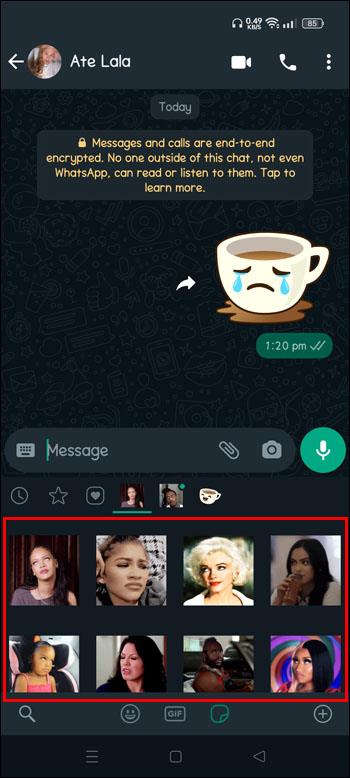
Hozzáadás a fogadott matricák közül
WhatsApp barátaid matricákat küldenek neked a chatekben. Ezeket a következőképpen töltheti le matricacsomagként:
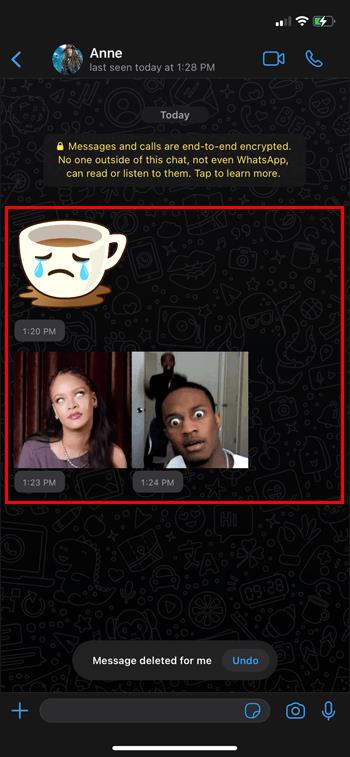
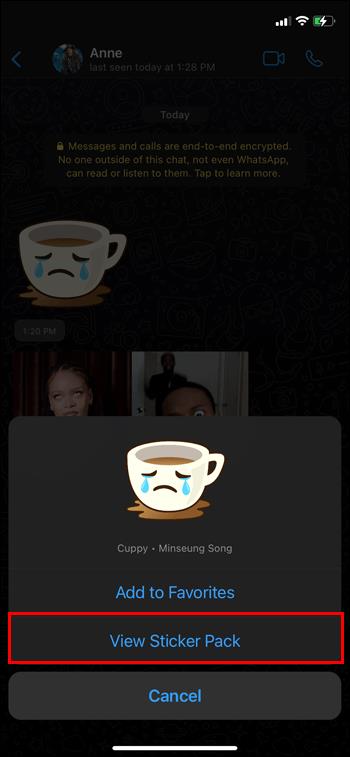
Készítse el WhatsApp matricáit
Ha nem szereti a WhatsApp-ot, a harmadik féltől származó és a kapott matricacsomagokat, az utolsó lehetőség, hogy saját maga tervezzen meg néhányat. A számítógépet a következőképpen fogja használni:
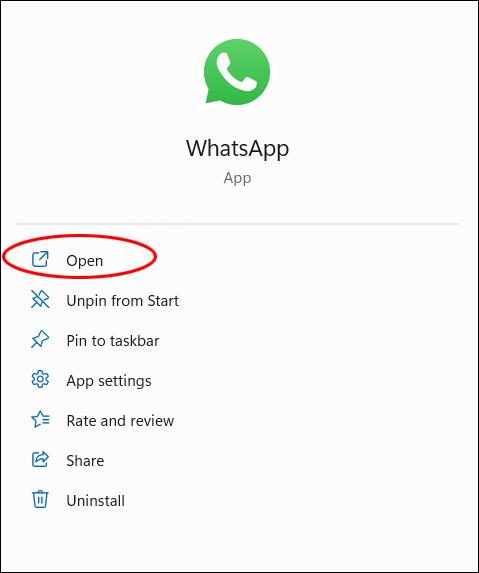
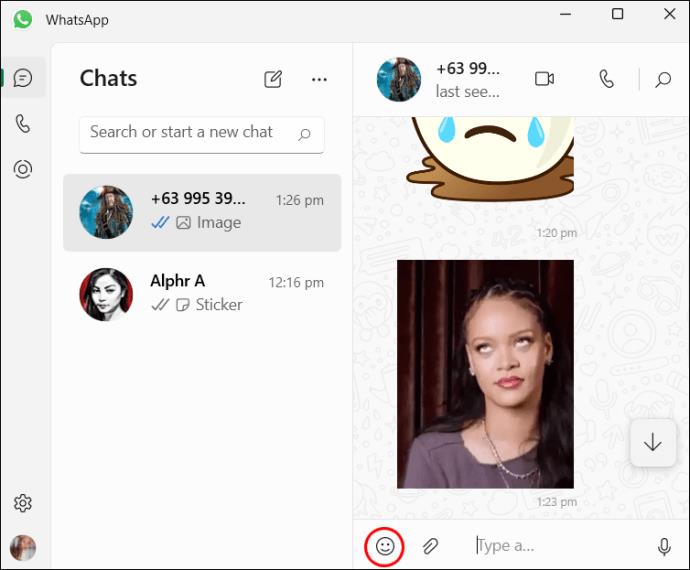
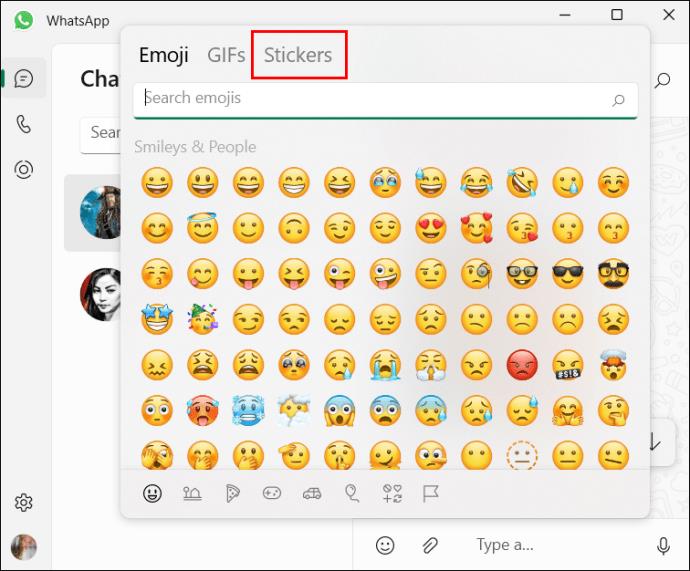
GYIK
Milyen harmadik féltől származó alkalmazást használhatok WhatsApp matricák készítéséhez?
Számos harmadik féltől származó alkalmazás található a Google Play Áruházban és az App Store-ban. A legnépszerűbbek azonban mindkét operációs rendszer esetében a Sticker.ly és a StickersApp .
Átvihetem a WhatsApp matricákat egy régi telefonról egy újra?
Nem kell sokat tennie ahhoz, hogy a WhatsApp matricákat régi telefonjáról új eszközre vigye át. Egyszerűen készítsen biztonsági másolatot a WhatsApp-ról, hogy lehetővé tegye az összes matrica automatikus átvitelét.
Élvezze a WhatsApp matricákat
Matricacsomagokat küldhet csevegéseivel, vagy megmutathatja őket WhatsApp állapotában. A WhatsApp 13 előre telepített matricával rendelkezik. Ha többet szeretne, szerezze be őket a Whatsapp Stickers Store-ból, vagy telepítsen harmadik féltől származó alkalmazást a Play Áruházból vagy az App Store-ból. A WhatsApp webes és asztali alkalmazás felhasználói is hasonló előnyöket élvezhetnek.
Használtál már WhatsApp matricacsomagot? Mennyire volt jó vagy rossz a tapasztalata? Tudassa velünk az alábbi megjegyzések részben.
Steam Disk Write Disk Error hibát észlel Windows 10 rendszeren a játék frissítése vagy letöltése közben? Íme néhány gyorsjavítás, amellyel megszabadulhat a hibaüzenettől.
Fedezze fel, hogyan távolíthat el alkalmazásokat a Windows 10 rendszerből a Windows Store segítségével. Gyors és egyszerű módszerek a nem kívánt programok eltávolítására.
Fedezze fel, hogyan tekintheti meg vagy törölheti a Microsoft Edge böngészési előzményeit Windows 10 alatt. Hasznos tippek és lépésről-lépésre útmutató!
A Google zökkenőmentessé tette a csoportos megbeszélések lebonyolítását. Tudd meg a Google Meet korlátait és lehetőségeit!
Soha nincs rossz idő a Gmail jelszavának megváltoztatására. Biztonsági okokból mindig jó rutinszerűen megváltoztatni jelszavát. Ráadásul soha
Az online adatvédelem és biztonság megőrzésének egyik alapvető része a böngészési előzmények törlése. Fedezze fel a módszereket böngészőnként.
Ismerje meg, hogyan lehet némítani a Zoom-on, mikor és miért érdemes ezt megtenni, hogy elkerülje a zavaró háttérzajokat.
Használja ki a Command Prompt teljes potenciálját ezzel a több mint 280 (CMD) Windows-parancsot tartalmazó átfogó listával.
Alkalmazhatja a Google Táblázatok feltételes formázását egy másik cella alapján, a Feltételes formázási segédprogrammal, a jelen cikkben ismertetettek szerint.
Kíváncsi vagy, hogyan használhatod a Rendszer-visszaállítás funkciót a Windows 11 rendszeren? Tudd meg, hogyan segíthet ez a hasznos eszköz a problémák megoldásában és a számítógép teljesítményének helyreállításában.







![Feltételes formázás egy másik cella alapján [Google Táblázatok] Feltételes formázás egy másik cella alapján [Google Táblázatok]](https://blog.webtech360.com/resources3/images10/image-235-1009001311315.jpg)
